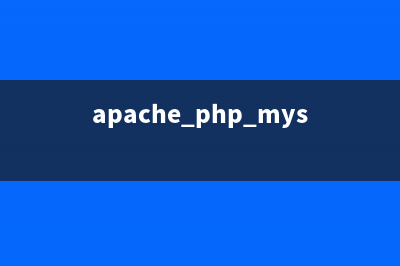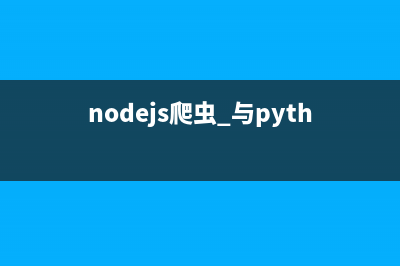位置: 编程技术 - 正文
如何卸载Windows 8快速恢复原系统的方法(如何卸载windows media player)
编辑:rootadmin推荐整理分享如何卸载Windows 8快速恢复原系统的方法(如何卸载windows media player),希望有所帮助,仅作参考,欢迎阅读内容。
文章相关热门搜索词:如何卸载Windows安全中心,如何卸载windows照片查看器,如何卸载windows照片查看器,如何卸载window更新,如何卸载window更新,如何卸载windows自带的杀毒软件,如何卸载windows media player,如何卸载Windows安全中心,内容如对您有帮助,希望把文章链接给更多的朋友!
对Windows 8仍无法适应并准备卸载时才发现必须重新安装Windows 7。如果存储原系统文件的“Windows.old”文件夹仍存在,那么我们可以尝试其他的方法卸载Windows 8快速恢复原系统。
首先,备份所有的数据,确保卸载后恢复不成功也不会丢失数据。

使用Windows 7安装光盘启动电脑,进入安装程序后选择左下角“修复计算机”按钮,选择列出的当前系统中的Windows 8进行修复,在“系统恢复选项”中选择“命令提示符”,使用命令将Windows 8的“Windows”、“Program files”、“Users”文件夹修改为其他名称,并将存储原系统文件的“Windows.old”文件夹中的文件都移动到系统分区根目录。
最后,转到安装光盘根目录,键入命令“boot/bootsect /nt C:”(假设系统盘符为C:)执行,修复Windows 7的启动信息。
之后重新启动电脑,如果原系统文件没有被破坏,成功恢复的可能性非常大。
windows 8.1将“计算机”(This PC)更名为“此电脑” 微软在Windows8.1早期内部版中已在使用ThisPC替代Computer(计算机),那么,这个ThisPC的中文译名是什么呢?从软媒最新获得的Windows8.1来看,ThisPC被微软翻译成
windows 8.1新增“关机”快捷入口(Windows键+X) 在Windows8.1中,微软为大家带来了一种更为便捷的关机方法,基本完美重现了以往在开始菜单中进行关机方案。首先,我们先来回顾一下Win8中的一枚超好
win8.1关机方法大全 win+X也有关机入口 是不是觉得有些无聊,你会说你懂的Alt+F4?是的,也许你觉得很没意思,但是其他用户们还真就关心Win8到底怎么关机。自微软发布Win8预览版起,到Win8正